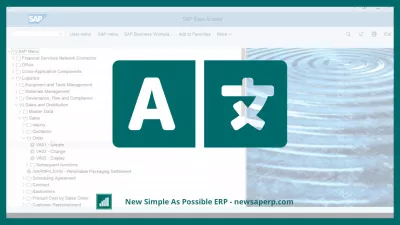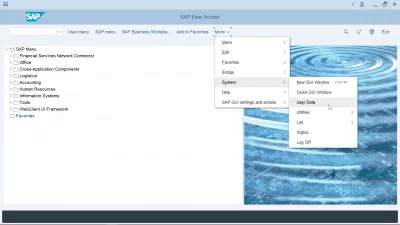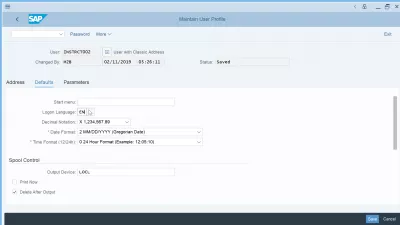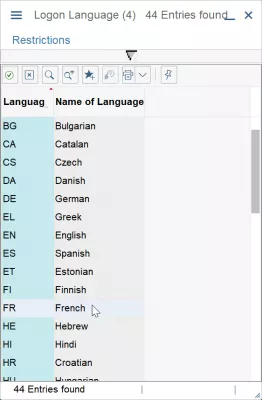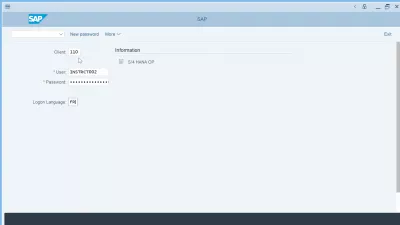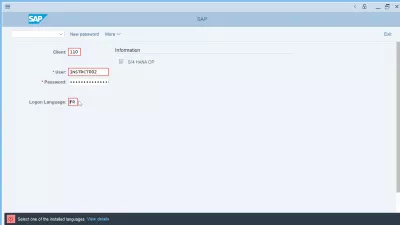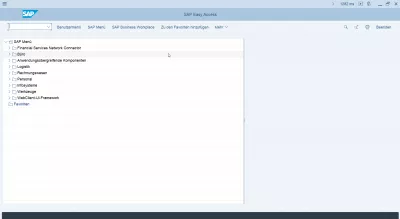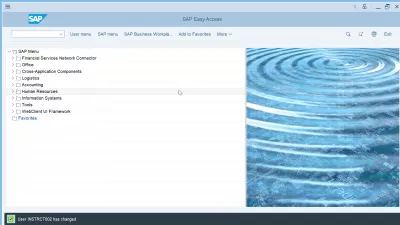SAP GUI: Jak zmienić język? Rozwiązywanie problemów
Zmiana języka interfejsu GUI SAP może być skomplikowana, ponieważ wybrany język jest najpierw instalowany w systemie SAP, którego próbujesz użyć.
Z samego logowania nie ma możliwości sprawdzenia, czy język został zainstalowany, czy nie, a aktualizacja języka SAP Logon za pomocą operacji zmiany języka SAP z poziomu logowania lub zmiana języka w menu użytkownika nie zmieni Język interfejsu SAP, ale w najlepszym przypadku tylko program logowania.
Dlatego jeśli chcesz zmienić język interfejsu SAP, najlepszym sposobem na kontynuację jest wybranie dostępnego języka od samego początku.
Zobaczmy szczegółowo różne opcje zmiany języków, dlaczego nie działają i jak zarządzać zmianą języka SAP.
Zmiana języka logowania SAP
Język logowania SAP ma zastosowanie tylko do logowania SAP, czyli programu uruchamianego z systemu Windows i do którego można wybrać z listy serwerów ten, do którego chcesz uzyskać dostęp, zwykle wybierając między środowiskami programistycznymi, testowymi i produktywnymi.
Jednak zmiana języka logowania SAP dotyczy tylko tego pierwszego interfejsu, a zmiany nie zostaną wysłane do interfejsu GUI SAP i pozostaną w języku wybranym podczas logowania, lista, która zwykle zawiera tylko język angielski i niemiecki, i nie zawierać całą listę z języków logowania SAP.
Zmiana ustawień użytkownika
Inną opcją, która wydaje się kusząca, jest otwarcie menu użytkownika po zalogowaniu się na dowolnym serwerze SAP poprzez dostęp do menu więcej> system> dane użytkownika.
Następnie otwórz zakładkę ustawień domyślnych i znajdź język logowania użytkownika: język ten można zmienić na dowolny język dostosowany w SAP, który powinien zawierać całą listę języków ISO oraz dowolny język niestandardowy dodany przez konsultantów funkcjonalnych.
Standardowa lista języków logowania SAP zawiera 44 wpisy w standardowym systemie SAP IDES, ale ma haczyk!
To nie dlatego, że można tam wybrać i zmienić język dla swojego profilu użytkownika, tak naprawdę zmieni on język interfejsu SAP przy następnym logowaniu.
Wybór języka podczas logowania
Ostatnią opcją jest wybranie języka interfejsu, którego chcesz używać podczas logowania, ale po raz kolejny jest to haczyk.
Podczas logowania jesteś proszony o wprowadzenie %% klienta SAP, do którego zalogujesz się do tego systemu, wraz z Twoją nazwą użytkownika i hasłem użytkownika, które wszystkie są obowiązkowymi pola do zalogowania się.
Ostatnią możliwą opcją jest wprowadzenie języka logowania, dla którego nie ma pomocy przy wprowadzaniu ani listy możliwych wpisów.
Nawet naciśnięcie klawisza F1 w polu języka logowania nie wywoła żadnej pomocy kontekstowej z interfejsu SAP!
W każdym razie możesz tutaj spróbować wprowadzić docelowy język SAP wraz z informacjami o użytkowniku i nacisnąć Enter, aby się zalogować.
Ale jeśli wprowadzisz język, który nie został zainstalowany przy logowaniu do SAP, po prostu pojawi się poniższy komunikat o błędzie, że powinieneś wybrać jeden z zainstalowanych języków; bummer!
Logowanie do SAP w języku niemieckim
Jedynym sposobem zmiany języka interfejsu SAP jest wybranie dostępnego języka podczas logowania do SAP, ale nie ma sposobu, aby dowiedzieć się, które języki są dostępne podczas logowania.
Dlatego jedyną opcją jest użycie jednego ze standardowych języków, które są kodem EN dla języka angielskiego lub niemieckiego kodu dla języka niemieckiego - ponieważ SAP został stworzony przez niemiecką firmę i jest głównie kodowany w języku niemieckim, najnowszy język jest zawsze dostępny.
Jeśli chcesz zainstalować dodatkowy język w celu zmiany języka interfejsu SAP na swój ulubiony, jedyną opcją jest poproszenie administratora systemu o zainstalowanie języka docelowego, który w rzeczywistości może nie być dostępny, ponieważ SAP nie został przetłumaczony we wszystkich możliwych językach.
Możesz jednak przejrzeć poniższą listę obsługiwanych języków i poprosić administratora systemu o dołączenie Twojego języka, jeśli jest dostępny.
Języki obsługiwane przez SAP i strony kodowe (inne niż Unicode)Jak zmienić język w SAP na angielski?
Możesz zmienić język SAP na angielski w dowolnym momencie, wylogowując się z bieżącej sesji SAP i otwierając nową sesję z docelowym serwerem SAP.
W opcji logowania zmień istniejący język logowania na EN dla języka angielskiego i kontynuuj logowanie za pomocą klienta SAP, nazwy użytkownika i hasła użytkownika.
Twój Interfejs SAP zostanie następnie zalogowany w języku angielskim, standardowym języku SAP.
Często Zadawane Pytania
- Jak zmienić język na SAP po zalogowaniu się?
- Możesz otworzyć menu użytkownika po zalogowaniu się na serwerze SAP, otworzyć menu Dalej> System> Dane użytkownika. Następnie otwórz kartę domyślną i znajdź wymagany język podpisu użytkownika.
- Czy możesz zdalnie zmienić swoje * hasło SAP, jeśli nie jesteś podłączony do sieci firmy?
- Zdalne zmiany hasła w SAP mogą wymagać połączenia VPN z siecią firmy, w zależności od ustawień bezpieczeństwa systemu.
- Jakie są powszechne problemy przy zmianie języka w SAP GUI i jak je rozwiązać?
- Typowe problemy obejmują dostępność pakietów językowych i ograniczenia profilu użytkownika, które mogą być rozwiązane przez administratorów systemu.

YoAnn Bierling to specjalista od wydawnictwa i cyfrowego konsultingowego, który wywarł globalny wpływ dzięki wiedzy specjalistycznej i innowacji w technologiach. Pasjonowany wzmacnianiem osób i organizacji do prosperowania w erze cyfrowej, dąży do zapewniania wyjątkowych rezultatów i zwiększania rozwoju poprzez tworzenie treści edukacyjnych.